wps中如何快速提取身份证年月日?
1、方法一:利用函数MID()
首先,选定需要提取出生年月的单元格,如下图所示:
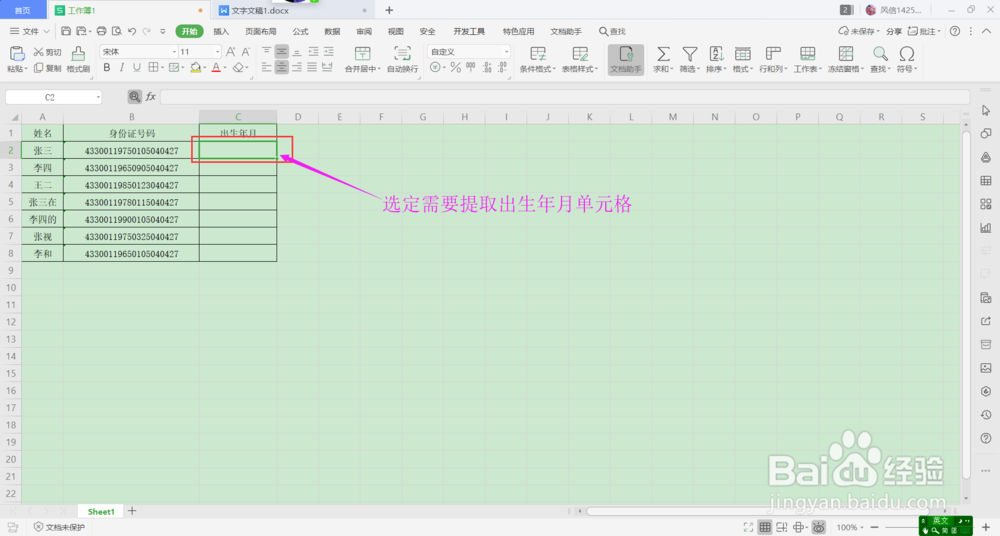
2、单击函数符号,如下图所示:
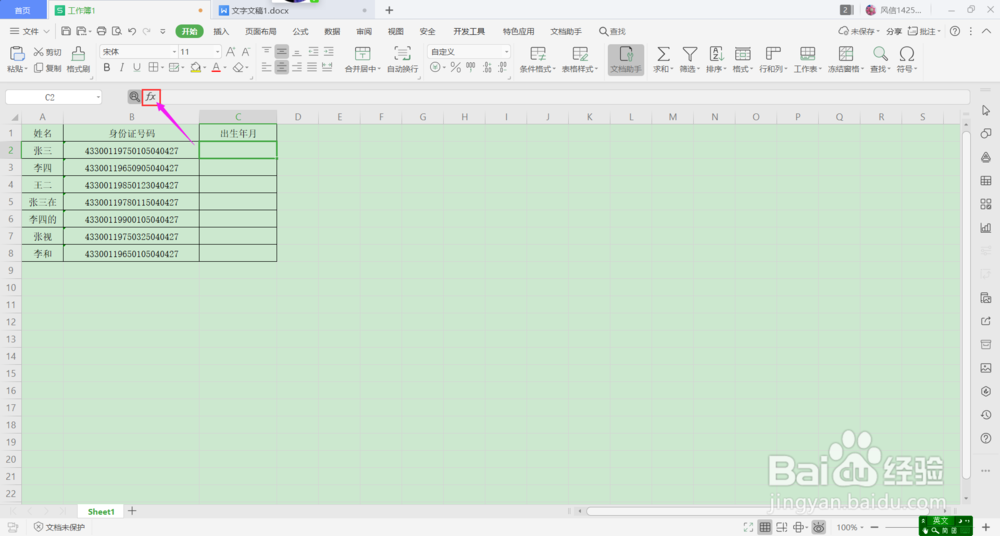
3、弹出“插入函数”的windown对话窗口,在“查找函数”的输入框中输入“MID”,查找函数MID(),如下图所示:
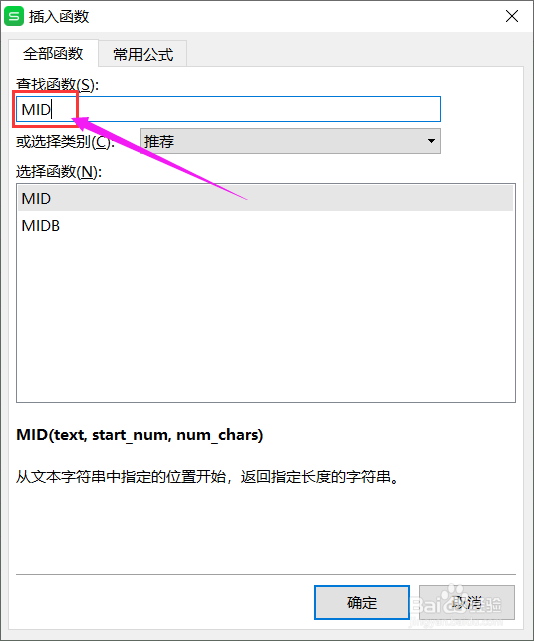
4、单击函数MID()后,会弹出“函数参数”的windown对话窗口,“字符串”文本框输入“B2”,“开始位置”输入“7”,“字符个数”输入“8”,如下图所示:

5、设置好函数参数后,单击“确定”按钮,从身份证号码提取的出生年月立即显示在指定的单元格中,如下图所示:

6、其它单元格,只需拖动鼠标指针“+”,快速复制单元格B2即可。
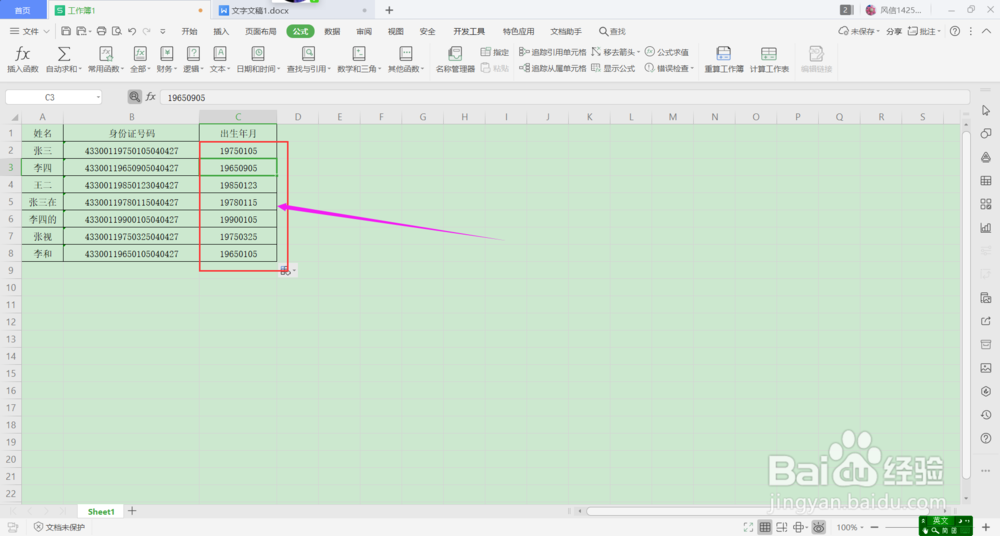
7、方法二:利用快捷键CTRL+E
在第一个单元格中,先手动提取一个身份证的出生年月信息,如下图所示:

8、按住组合快捷键CTRL+E,wps就会识别提取规则,有身份证号码的行对应的单元格会自动填充信息。如下图所示 :

9、简直高效到没有!有没有感觉!
声明:本网站引用、摘录或转载内容仅供网站访问者交流或参考,不代表本站立场,如存在版权或非法内容,请联系站长删除,联系邮箱:site.kefu@qq.com。
阅读量:114
阅读量:71
阅读量:123
阅读量:99
阅读量:158